- Vananenud või rikutud tarkvaradraiver põhjustab Windows 10-s veebikaamera musta ekraani.
- Windowsi ja draiverite värskendamine lahendab kiiresti musta ekraani näitav sülearvuti kaamera.
- Mõned kasutajad soovitasid veenduda, et ka teie salvestustarkvara töötab korralikult.
- Samuti peaksite kontrollima, kas teie USB-port töötab, ja ühendage veebikaamera teise.

See tarkvara parandab levinumad arvutivead, kaitseb teid failide kadumise, pahavara, riistvara tõrke eest ja optimeerib teie arvutit maksimaalse jõudluse saavutamiseks. Parandage arvutiprobleemid ja eemaldage viirused nüüd kolme lihtsa sammuga:
- Laadige alla Restoro arvuti parandamise tööriist mis on varustatud patenteeritud tehnoloogiatega (saadaval patent siin).
- Klõpsake nuppu Käivitage skannimine leida Windowsi probleeme, mis võivad põhjustada arvutiga probleeme.
- Klõpsake nuppu Parandage kõik arvuti turvalisust ja jõudlust mõjutavate probleemide lahendamiseks
- Restoro on alla laadinud 0 lugejaid sel kuul.
Fikseerimine veebikaamera Kui see näitab musta ekraani alles pärast operatsioonisüsteemi värskendamist Windows 10-le, saab seda teha allpool toodud õpetuse järgi väga kiiresti.
Kuid peate teadma, et kui teil on veebikaamera riistvaralisi tõrkeid, ei ole see probleemile sobiv lähenemine.
Teie veebikaameraga on palju probleeme, mis võivad ilmneda Windows 10ja selles artiklis me näitame teile, kuidas järgmisi probleeme lahendada:
- A4Tech, Logitechi veebikaamera on must ekraan- Peaaegu igal veebikaameral võib see probleem tekkida ja paljud kasutajad teatasid sellest probleemist A4Techi ja Logitechi veebikaamerate abil.
- Veebikaamera näitab musta ekraani, heli puudub - Selle põhjuseks on tavaliselt halb juht ja seda saab hõlpsasti parandada.
- Veebikaamera näitab valget, rohelist ja halli ekraani - See on selle probleemi variatsioon, kuid peaksite saama selle lahendada, kasutades selles artiklis toodud lahendusi.
- HP sülearvuti kaamera must ekraan –See võib olla draiver või riistvaraga seotud probleem.
- Veebikaamera näitab peegelpilti, tagurpidi pilti, pilti tagurpidi –Selle põhjuseks on tavaliselt vale draiver või teie veebikaamera seaded.
- Veebikaamera ei tööta, ei tuvastatud - Kui teie veebikaamerat ei tuvastata, ühendage see kindlasti teise pordiga ja värskendage draivereid.
Kuidas ma saan oma veebikaamera musta ekraani probleemidega toime tulla?
- Laadige alla uusim draiver oma veebikaamera tootjalt
- Uuendage oma veebikaamera draiverit
- Värskendage salvestusrakendust
- Desinstallige veebikaamera draiver
- Lisage täiendav valgusallikas
- Eemaldage sülearvuti aku
- Muutke särituse seadeid
- Veenduge, et teie kaamera ühilduks teie arvutiga
- Ühendage teised USB-seadmed lahti ja ühendage kaamera teise pordiga
1. Laadige alla uusim draiver oma veebikaamera tootjalt

- Minge oma tootja veebisaidile ja otsige oma veebikaamerale draiverit, mis ühilduks teie installitud Windowsi versiooniga.
- Kui Windows 10 jaoks on saadaval uus draiverite versioon, peate desinstallima kasutatavad praegused draiverid ja installima uued draiverid veebisaidilt.
Enamasti peaks draiveri allalaadimine otse tootjalt probleemi lahendama, seega proovige seda kindlasti.
Kasutage kolmanda osapoole draiveri allalaadijat
Samuti soovitame tungivalt kasutada spetsiaalset tarkvara, et veenduda, et teie arvutil pole valede draiverite installimisel probleeme.
Vabanege õigete draiverite käsitsi otsimisest spetsiaalse rakenduse abil. Kõiki draivereid, mis leitakse katki, võrreldakse nende sisseehitatud andmebaasiga ja värskendatakse vastavalt.
 Enamasti ei värskenda süsteem teie arvuti riistvara ja lisaseadmete üldiseid draivereid õigesti. Üldise draiveri ja tootja draiveri vahel on peamisi erinevusi.Iga riistvarakomponendi jaoks õige draiveriversiooni otsimine võib muutuda tüütuks. Seetõttu aitab automaatne assistent teil iga kord oma süsteemi õigete draiveritega leida ja uuendada, ning soovitame tungivalt DriverFix.Draiverite ohutuks värskendamiseks toimige järgmiselt.
Enamasti ei värskenda süsteem teie arvuti riistvara ja lisaseadmete üldiseid draivereid õigesti. Üldise draiveri ja tootja draiveri vahel on peamisi erinevusi.Iga riistvarakomponendi jaoks õige draiveriversiooni otsimine võib muutuda tüütuks. Seetõttu aitab automaatne assistent teil iga kord oma süsteemi õigete draiveritega leida ja uuendada, ning soovitame tungivalt DriverFix.Draiverite ohutuks värskendamiseks toimige järgmiselt.
- Laadige alla ja installige DriverFix.
- Käivitage tarkvara.
- Oodake kõigi vigaste draiverite avastamist.
- DriverFix näitab nüüd kõiki draivereid, millel on probleeme, ja peate lihtsalt valima need, mis teile meeldiksid parandada.
- Oodake, kuni rakendus alla laadib ja installib uusimad draiverid.
- Taaskäivita muudatuste jõustumiseks.

DriverFix
Hoidke oma arvutikomponentide draiverid täiuslikult toimimas, ilma et see ohustaks teie arvutit.
Külastage veebisaiti
Kohustustest loobumine: mõne konkreetse toimingu sooritamiseks tuleb seda programmi tasuta versioonilt uuendada.
2. Uuendage oma veebikaamera draiverit
- Kirjutage otsingukasti Seadmehaldus.
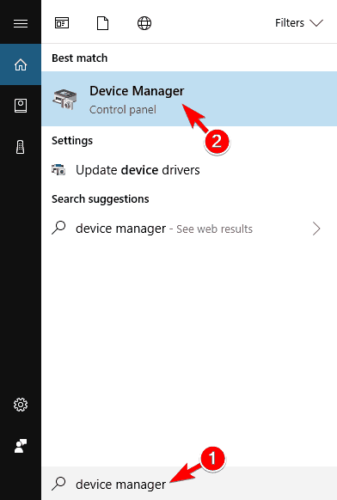
- Kui kasutajakonto juhtimise aken seda palub, peate vasakklõpsama või puudutama nuppu Jah nuppu, et see saaks selles aknas muudatusi teha.
- Vasakul küljel peate laiendama pildiseadmete rühma.
- Leidke oma kaamera, paremklõpsake seda ja valige Update Driver.
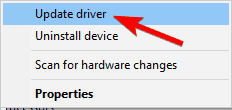
- Draiveritarkvara leidmiseks klõpsake nuppu Sirvi minu arvutit.
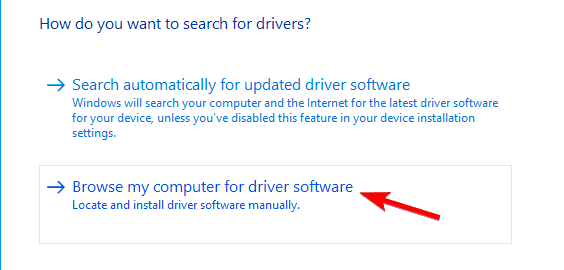
- Klõpsake hiire parema nupuga valikut Lase mul valida oma arvuti draiverite loendist.
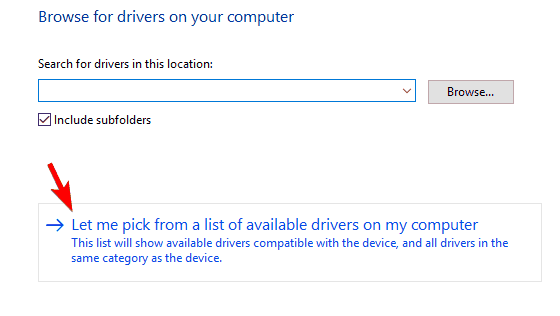
- Paremklõpsake USB-video seadmel.
- Paremklõpsake akna alumises servas oleval nupul Järgmine.
- Siit peate järgima ekraanil kuvatavaid juhiseid ja viimistlema oma veebikaamera draiveri värskenduse aastal Windows 10.
- Pärast värskenduse lõppu peate oma Windows 10 seadme taaskäivitama.
Pärast draiveri värskendamist kontrollige, kas probleem on lahendatud.
3. Värskendage salvestusrakendust

- Desinstallige rakendus, millest proovite veebikaamerat kasutada, Windows 10-s.
- Mine edasi Microsofti pood ja otsige rakenduse uusimat versiooni, mis ühildub Windows 10-ga.
- Laadige alla ja installige uusim rakendus.
- Taaskäivitage pärast installimise lõppu oma Windows 10 seadmesse.
Microsoft Store'i ei laadita Windows 10-sse? Selle juhendi abil saate probleemi kiiresti lahendada.
4. Desinstallige veebikaamera draiver
- Avatud Seadmehaldus.
- Leidke oma veebikaamera, paremklõpsake sellel ja valige Desinstallige seade menüüst.
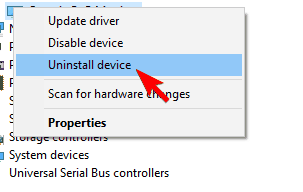
- Kliki Desinstalli jätkama.
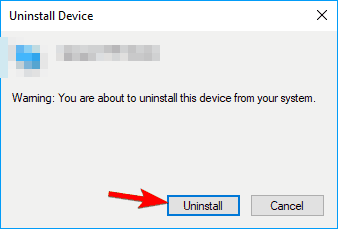
- Nüüd klõpsake nuppu Otsige riistvaramuutusi ikooni ja oodake, kuni Windows installib vajalikud draiverid.
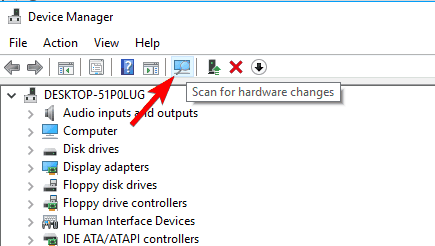
Pärast draiverite uuesti installimist kontrollige, kas sülearvuti kaamera ei tööta ja selle asemel kuvatakse must ekraan.
Pidage meeles, et Windows 10 võib mõnikord draivereid taustal automaatselt värskendada, põhjustades selle probleemi uuesti ilmnemise.
Kui see juhtub, peate seda protsessi kordama ja draiveri uuesti desinstallima.
Veebikaamera draiveri automaatse värskendamise vältimiseks kontrollige kindlasti meie juhendit kuidas takistada teatud draiverite värskendamist.
5. Lisage täiendav valgusallikas

Kasutajate sõnul võite mõnikord selle probleemi lahendada, lisades täiendava valgusallika.
Kui teie veebikaamera näitab musta ekraani, kasutage lihtsalt taskulampi või mõnda muud valgusallikat ja suunake see oma kaamera poole. Pärast seda peaks teie veebikaamera uuesti tööle hakkama.
Pidage meeles, et see on töötlemata lahendus, kuid kui see lahendus teie jaoks töötab, peate seda kordama alati, kui soovite oma veebikaamerat kasutada.
6. Eemaldage sülearvuti aku

Käivitage süsteemiskaneerimine võimalike vigade avastamiseks

Laadige alla Restoro
Arvuti parandamise tööriist

Klõpsake nuppu Käivitage skannimine Windowsi probleemide leidmiseks.

Klõpsake nuppu Parandage kõik lahendada patenteeritud tehnoloogiatega seotud probleemid.
Turvaprobleeme ja aeglustusi põhjustavate vigade leidmiseks käivitage arvuti skannimine Restoro Repair Tooliga. Pärast skannimise lõppu asendab parandusprotsess kahjustatud failid värskete Windowsi failide ja komponentidega.
Kui teie veebikaameral on must ekraan, võite selle probleemi lahendada lihtsalt sülearvuti välja lülitades ja selle aku eemaldades.
Ühendage sülearvuti pistikupesast lahti ja eemaldage selle aku.
Nüüd hoidke toitenuppu all vähemalt 30 sekundit. Selle lahenduse toimimiseks peate võib-olla paar korda seda protsessi kordama.
Pärast seda tehke sülearvuti aku tagasi sülearvutisse ja käivitage see normaalselt. Nüüd peaks teie veebikaamera uuesti tööle hakkama.
Kui probleem püsib, peate võib-olla eemaldama aku ja korrata kogu protsessi uuesti.
7. Muutke särituse seadeid
- Avatud Skype ja mine Tööriistad ja valigeValikud.
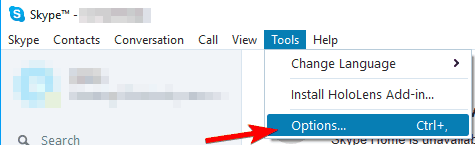
- Nüüd navigeerige Video seaded ja klõpsake nuppu Veebikaamera seaded.
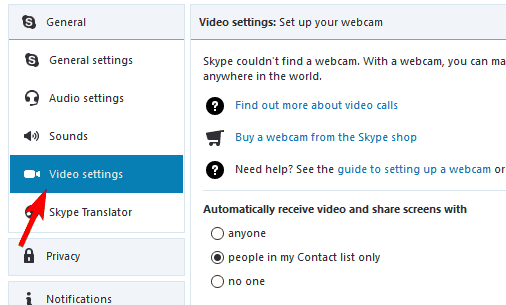
- Mine Kaamera juhtimine sakk ja kontrollige Automaatne märkeruut kõrval Kokkupuude.
Pidage meeles, et iga salvestusrakendus on erinev, nii et teil ei pruugi olla valik Säritus saadaval.
See pole universaalne lahendus ja peate seda kordama iga videosalvestusrakenduse puhul, mida soovite kasutada.
Kas Skype'i ei saa Windows 10-s avada? Ärge muretsege, meil on teie jaoks õige lahendus.
8. Veenduge, et teie kaamera ühilduks teie arvutiga

Kui teie veebikaamera kuvab musta ekraani, võib probleem olla ühilduvusprobleem. Mõni vanem veebikaamera ei pruugi Windows 10-ga täielikult ühilduda ja see võib põhjustada selle probleemi ilmnemise.
Ühilduvuse kontrollimiseks soovitame teil proovida oma veebikaamerat mõnes teises Windows 10 arvutis ja vaadata, kas probleem ilmneb uuesti.
Kui probleem ilmneb mõnes teises arvutis, ei pruugi kaamera Windows 10-ga täielikult ühilduda ja teie ainus lahendus on selle asendamine.
9. Ühendage teised USB-seadmed lahti ja ühendage kaamera teise pordiga

Kui kasutate USB-kaamerat, peaksite teadma, et mõnikord võivad muud USB-seadmed põhjustada häireid. See võib juhtuda, kui kasutate USB-jaoturit.
Võite vaadata meie kasulik artikkel parimate USB-jaoturite kohta kui mõtlete oma praeguse muutmisele.
Probleemi lahendamiseks on soovitatav lahti ühendada mittevajalikud USB-seadmed ja kontrollida, kas teie veebikaamera töötab.
Kui probleem püsib ja teie veebikaamera kuvab musta ekraani, võiksite proovida seda teise pordiga ühendada. Proovige kaamera ühendada kõigi saadaolevate portidega ja kontrollige, kas see lahendab probleemi.
Ülaltoodud lahendused on kõik, mida veebikaamera leidmiseks ja parandamiseks vajate, kui see kuvab pärast Windows 10 värskendamist ainult musta ekraani.
Kui teil on oma veebikaameraga mingeid muid probleeme, postitage palun lehe kommentaaride jaotis ja ülaltoodud parandused ei toimi teie jaoks.
 Kas teil on endiselt probleeme?Parandage need selle tööriistaga:
Kas teil on endiselt probleeme?Parandage need selle tööriistaga:
- Laadige see arvuti parandamise tööriist alla hinnatud suurepäraselt saidil TrustPilot.com (allalaadimine algab sellel lehel).
- Klõpsake nuppu Käivitage skannimine leida Windowsi probleeme, mis võivad põhjustada arvutiga probleeme.
- Klõpsake nuppu Parandage kõik lahendada patenteeritud tehnoloogiatega seotud probleemid (Eksklusiivne allahindlus meie lugejatele).
Restoro on alla laadinud 0 lugejaid sel kuul.


